
Como corrigir a tonalidade verde da Samsung para normal? 7 principais soluções

"Estou tendo esse Green Tint do nada. É corrigível? Este seria o fim dos carros-chefe da Samsung para mim se isso não pudesse ser corrigido sem a cara substituição da tela."
- Do Reddit
Recentemente, muitos usuários de telefones Samsung reclamaram de um problema peculiar: uma tonalidade verde na tela do telefone. Esse problema de tonalidade verde da Samsung geralmente se manifesta como um tom esverdeado perceptível, especialmente quando o brilho da tela está baixo ou ao exibir fundos escuros. O problema é relatado com mais frequência em modelos populares como o Galaxy S20, Galaxy Note 20 e Galaxy S21. Isso não apenas compromete a qualidade visual da tela do telefone, mas também pode levantar preocupações entre os usuários sobre o hardware da tela ou a estabilidade do sistema.
Por que esse fenômeno ocorre? A tonalidade verde é normal? É um mau funcionamento de hardware? Ou apenas um problema de configuração de software? Neste artigo, nos aprofundaremos nas causas da tonalidade verde da tela do telefone e forneceremos soluções detalhadas para ajudá-lo a resolver o problema rapidamente.
Existem vários motivos pelos quais a tela do seu telefone Samsung pode ter uma tonalidade verde:
Atualizações do sistema, aplicativos defeituosos ou arquivos de sistema corrompidos podem causar irregularidades na exibição, incluindo uma tonalidade verde.
Uma característica das telas OLED é que, à medida que o uso aumenta, certos pixels podem exibir cores irregulares, levando a problemas de tonalidade verde.
Quando a tela opera com baixo brilho, devido a alterações nos métodos de condução de pixels, ela fica mais propensa à tonalidade verde.
Por exemplo, a pressão física na tela ou danos aos componentes de cristal líquido também podem causar cores anormais na tela.
Aqui estão soluções práticas para resolver o problema da tonalidade verde em seu Samsung ou outros telefones Android :
Um motivo comum para a tonalidade verde são modos de exibição excessivamente saturados ou incompatíveis. Ajustar o modo de exibição pode resolver o problema.
Passo 1. Abra “Configurações” no seu telefone.
Passo 2. Vá em “Exibir”.
Passo 3. Selecione “Claro”, em vez de “Escuro”. Teste as novas configurações para ver se a tonalidade melhora.
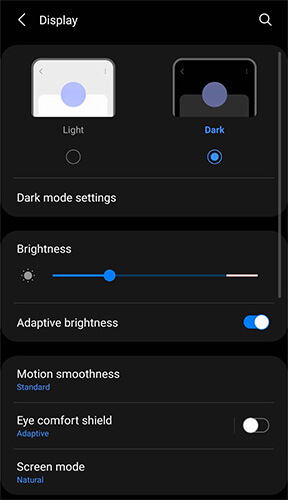
Você notou que a tonalidade verde é particularmente perceptível com baixo brilho? Isso ocorre porque o modo de funcionamento das telas OLED com baixo brilho torna certos pixels mais propensos a mudanças de cor. Aumentar o brilho às vezes pode eliminar o problema.
Passo 1. Deslize para baixo para acessar o controle deslizante de brilho na barra de notificação.
Passo 2. Ajuste o brilho para um nível médio ou alto.
Passo 3. Ative o "Brilho automático" (se disponível) para manter os níveis ideais em diferentes condições de iluminação.
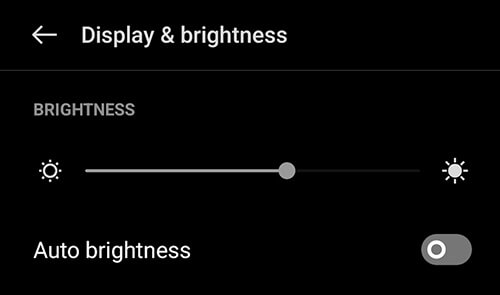
Se o problema começou após uma atualização do sistema, a Samsung já pode ter lançado um patch para corrigir o problema da tonalidade verde.
Passo 1. Abra "Configurações" > "Atualização de software".

Passo 2. Toque em "Baixar e instalar" para verificar se há atualizações. Se uma atualização estiver disponível, siga as instruções na tela para instalá-la.
Etapa 3. Reinicie seu telefone para aplicar as alterações.
Às vezes, aplicativos de terceiros podem interferir nas configurações da tela, causando uma tonalidade verde. Testar no modo de segurança pode ajudar a identificar o culpado.
Passo 1. Pressione e segure o botão "Power" até que o menu Power apareça.
Passo 2. Toque e segure "Desligar" até que a opção Modo de segurança apareça.
Etapa 3. Selecione "Modo de segurança" e seu telefone será reiniciado apenas com os aplicativos do sistema em execução.

Passo 4. Observe se o problema da tonalidade verde persiste. Se o problema desaparecer no modo de segurança, provavelmente a causa é um aplicativo de terceiros.
Saia do modo de segurança, desinstale os aplicativos baixados recentemente, um por um, e verifique se há melhorias após cada remoção.
Você já tentou reiniciar seu dispositivo? Às vezes, erros temporários no sistema podem causar problemas de tela, como a tonalidade verde da tela do telefone no Android .
Passo 1. Pressione e segure o botão "Ligar" e o botão "Diminuir volume" por 10 segundos até que o dispositivo seja reiniciado.

Etapa 2. Se o método acima não funcionar, consulte o manual do dispositivo para obter instruções específicas de reinicialização forçada com base no modelo.
Se a tonalidade verde for causada por problemas profundos no nível do sistema, uma ferramenta profissional de reparo Android como Android Repair, pode fornecer uma solução. Android Repair é um kit de ferramentas completo para resolver problemas Android , incluindo problemas de tela (como tela preta da morte ), travamentos constantes de aplicativos, loops de inicialização e muito mais.
Principais recursos do Android Repair:
Como corrigir a tonalidade verde da Samsung com esta ferramenta?
01 Baixe, instale e abra Android Repair em seu computador. Atualmente, é compatível apenas com PCs.
02 Conecte o dispositivo Samsung que precisa ser reparado ao seu computador e selecione "Reparo do Sistema" entre as opções disponíveis. Você será direcionado para uma nova tela onde deverá clicar em “Iniciar” para iniciar o processo de reparo.

03 Você verá as informações do seu telefone na tela e selecionará a marca, modelo, nome, país/região e detalhes da operadora apropriados. Confirme o aviso de aviso e clique em “Avançar” para continuar.

04 Siga as instruções na tela para entrar no modo de download. Depois de concluído, clique em “Avançar”. Depois disso, Android Repair começará automaticamente a baixar o firmware e a reparar o seu telefone Samsung.

Se nenhum dos métodos acima resolver o problema, você pode visitar um centro de reparos autorizado pela Samsung. Técnicos profissionais examinarão o hardware e o software da sua tela e fornecerão serviços de reparo.
O problema de tonalidade verde nas telas não é incomum e geralmente pode ser corrigido com ajustes simples ou ferramentas como Android Repair . Esta ferramenta poderosa é especialmente útil para resolver problemas no nível do sistema de forma rápida e eficaz. Experimente esses métodos e restaure a qualidade de exibição original do seu telefone.
Artigos relacionados:
Telefone Samsung trava na tela de inicialização? Confira 11 soluções aqui
Como consertar o problema do tablet Samsung que não liga com 6 soluções?
Samsung preso no logotipo: causas e 6 soluções eficazes para corrigi-lo
A tela sensível ao toque não funciona na Samsung: 15 soluções confiáveis para reparar a tela